Cómo agregar días laborales en Excel
Entonces, cuando comienza un proyecto o cualquier trabajo, se le pide que indique cuántos días le tomará entregar. Digamos que dices 30 días. Entonces, ¿cuál será la fecha de entrega del producto? Puede agregar directamente 30 días a la fecha. Pero esos 30 días tendrán fines de semana y feriados (posiblemente). Puede ser difícil hacerlo manualmente. Excel proporciona un`link: / excel-date-and-time-excel-workday-function [WORKDAY function] `. Esta función se puede utilizar para agregar días hábiles al día. Excluye sábados, domingos y festivos opcionales del cómputo de días hábiles.
Fórmula genérica para agregar día hábil
=WORKDAY(start_day,days,[holidays])
Start_day: Es la fecha en la que desea agregar días hábiles.
Días: la cantidad de días hábiles que se agregarán a la fecha de inicio.
[feriados]: las fechas en las que es feriado (¡hurra!). Es opcional.
Esta fórmula devolverá la fecha después de agregar días hábiles en start_date, excluyendo fines de semana y feriados.
Aprendamos con el ejemplo.
===
Ejemplo: Ampliación de la fecha de entrega del proyecto
Estaba trabajando en un proyecto que inicialmente se esperaba que se entregara el lunes 16 de septiembre de 2019. Por algunas razones, necesito 7 días más para entregar el proyecto. Entonces, ¿cuál será la nueva fecha de entrega después de agregar 7 días hábiles más? Yo también tengo 2 vacaciones.
Veamos cuál es la fecha de entrega sin festivos y festivos.
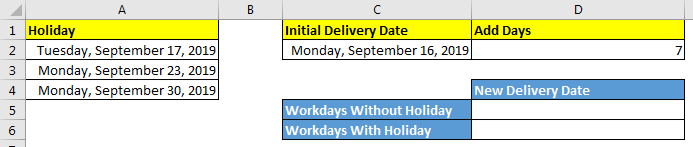
C2 contiene la fecha de entrega inicial del producto. D2 contiene los días hábiles adicionales necesarios para entregar el producto. A2: A4 contiene una lista de días festivos.
Escriba esta fórmula para agregar negocios sin vacaciones.
=WORKDAY(C2,D2)
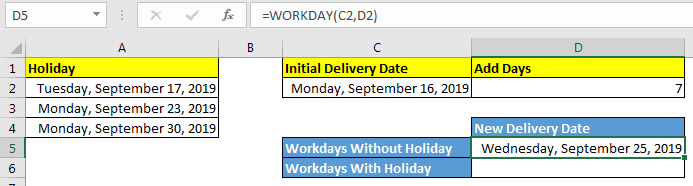
Esto regresa el miércoles 25 de septiembre de 2019 como una nueva fecha de entrega. Se trata de 9 días desde la fecha inicial, ya que ha excluido el sábado y el domingo de los días laborables.
===
Cómo funciona
Hemos dado la fecha inicial Lunes 16 de septiembre de 2019 en C2 como fecha de inicio para la función DÍAS LABORALES. La cantidad de días hábiles que se agregarán es 7 en D2. Ahora la función de día laboral agrega 7 días a la fecha inicial. Lo que da el lunes 23 de septiembre de 2019. Desde el lunes 16 de septiembre de 2019 hasta el lunes 23 de septiembre de 2019, hay 2 feriados de fin de semana.
También se suma a ellos. Finalmente obtuvimos nuestra nueva fecha de entrega a partir del miércoles 25 de septiembre de 2019.
Escriba esta fórmula para agregar días hábiles con feriados
=WORKDAY(C2,D2,A2:A4)
Aquí hemos proporcionado una lista de días festivos a días laborables como A2: A4.
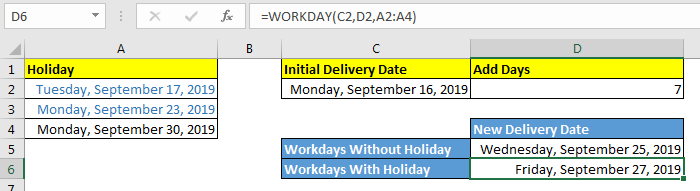
Esto devuelve el viernes 27 de septiembre de 2019 como la próxima fecha de entrega después de agregar 7 días, excluyendo feriados y fines de semana.
¿Cómo funciona?
Al principio, todo funciona igual que sin festivos y calcula la nueva fecha de entrega un miércoles 25 de septiembre de 2019. Ahora esta fórmula comprueba si alguna fecha de la lista de festivos proporcionada cae entre el lunes 16 de septiembre de 2019 y el miércoles de septiembre 25, 2019. * Encuentra 2 fechas, martes 17 de septiembre de 2019 y lunes 23 de septiembre de 2019. Las agrega a la nueva fecha y finalmente, obtenemos
Viernes 27 de septiembre de 2019.
Artículos relacionados:
link: / excel-time-excel-time-function [Función de Excel TIME]
Cómo utilizar la función NOW en Excel enlace: / excel-date-and-time-excel-today-function [Cómo utilizar la función HOY en Excel]
link: / excel-date-time-formulas-how-to-use-the-month-function-in-excel [Cómo usar la función MES en Excel]
link: / excel-date-time-formulas-how-to-use-the-year-function-in-excel [Cómo usar la función YEAR en Excel]
Artículos populares:
enlace: / fórmulas-y-funciones-introducción-de-vlookup-function [La función VLOOKUP en Excel]
enlace: / tips-countif-in-microsoft-excel [COUNTIF en Excel 2016]
link: / excel-formula-and-function-excel-sumif-function [Cómo usar la función SUMIF en Excel]